
880022..1111gg WWiirreelleessss LLAANN
MMiinnii UUSSBB AAddaapptteerr
WL0080
Bedienungsanleitung
Version: 2.0
(Jul, 2006)
1
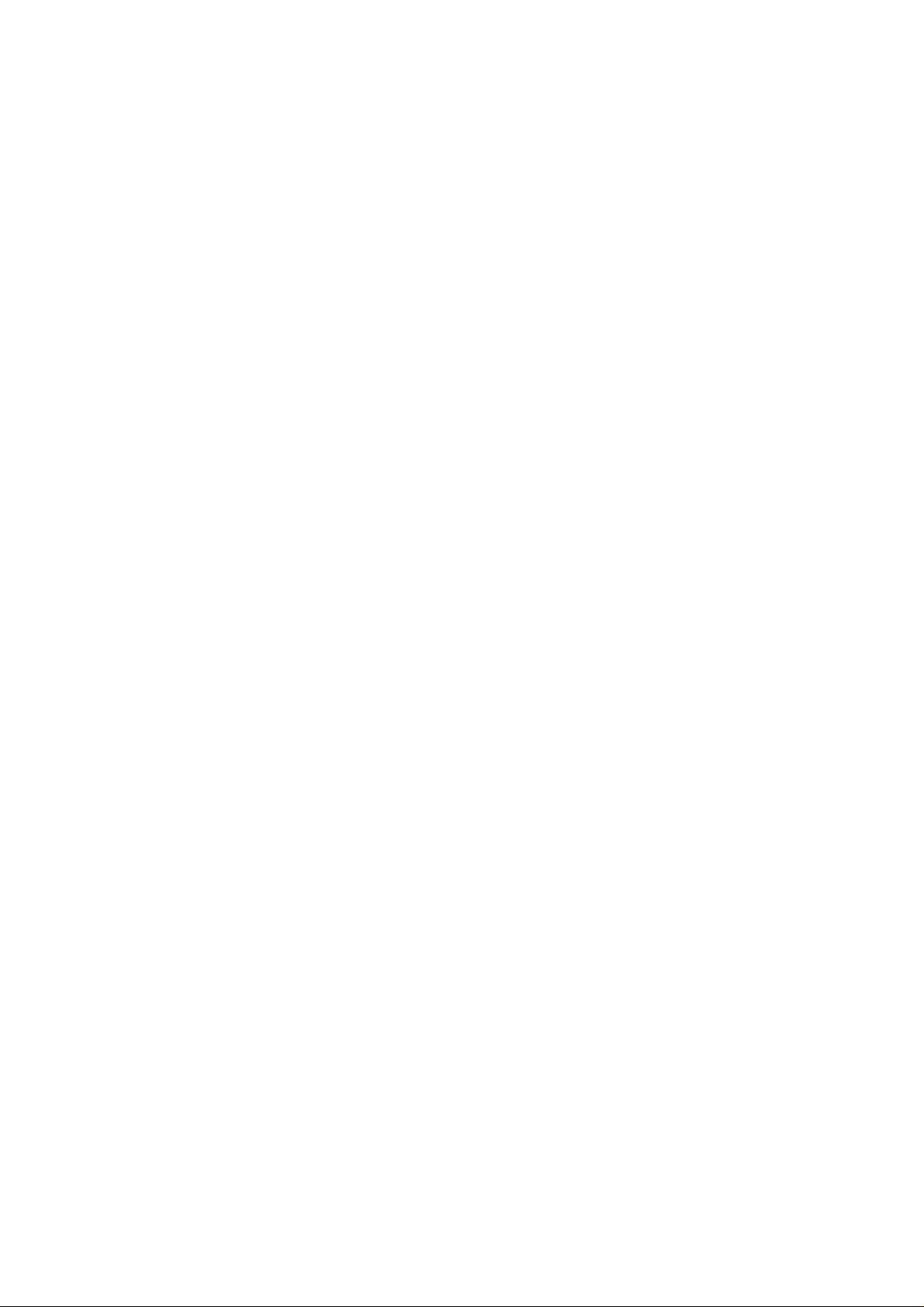
Inhalt
Einleitung
1.1 Features
1.2 Spezifikationen
1.3 Verpackungsinhalt
2 Installationsanweisungen
Erster Weg
Zweiter Weg
3 Konfigurationsdienstprogramm
3.1 Dienstprogrammübersicht
3.2 Erreichbare Netzwerke
3.3 Allgemein
3.4 Profil
3.4.1 Konfiguration des Profils
3.5 Fortgeschritten
3.6 Status
3.7 Statistiken
3.8 Software AP
3.8.1 AP Eigenschaftseinstellungen
3.8.2 AP Fortgeschritten
3.8.3 AP Statistiken
3.8.4 Soft AP
4 RT-SET WIZARD
5 Problembehandlung
Einleitung
Vielen Dank für den Erwerb des drahtlosen LAN 802.11g Mini-USB Adapters. Dieser
Adapter stimmt mit IEEE 802.11g Standard überein, der drahtlose bis zu 54Mbps
Hochgeschwindigkeitsverbindungen unterstützt. Er kann auch mit IEEE 802.11b
Vorrichtungen arbeiten. Wenn der Adapter an 11b Vorrichtungen angeschlossen wird,
erhöht sich die Verbindungsgeschwindigkeit bis zu 11Mbps.
Aus WLAN Sicherheitsgründen, unterstützt dieser Adapter 64/128-bit WEP
Datenverschlüsselung, die Ihr drahtloses Netz vor Lauschangriffen schützt, sowie
WPA (Wi-FI geschützter Zugang) Eigenschaftstechnologie. Klientbenutzer werden
aufgefordert, sich zu autorisieren, bevor sie Zugang zu APS oder zu den AP Routern
erhalten, und die Daten, die in das Netz übertragen werden, sind encrypted/decrypted
durch einen dynamisch geänderten geheimen Schlüssel. Außerdem stellt dieser
Adapter die WPA2 Funktion zur Verfügung. WPA2 verfügt über eine stärkere
Verschlüsselungseinheit durch AES (vorgerückter Verschlüsselungs-Standard), die
ein Erfordernis für einige unternehmerische und behördliche Benutzer ist.
Der Energieverbrauch des Adapters ist sehr niedrig. Außerdem liefert er einige
Niveaus der Energie Einsparungsmodi, die Benutzern erlauben, die besondere Weise
des Speicherns der Energie ihres/seines tragbaren oder ortsgebundenen Gerätes
einzustellen.
2

1.1 Eigenschaften
Arbeitet mit IEEE 802.11b und IEEE 802.11g Produkten.
Schnellübergangsdatenrate - bis zu 54Mbps.
Hoher Datendurchsatz stützt die Anforderungen von multi-media
Informationsbandbreite Unterstützt 64/128-bit WEP Daten-Verschlüsselung,
WPA/WPA2 (TKIP mit IEEE 802.1x) und AES
Automatischer Sicherung erhöht Datensicherheit und Zuverlässigkeit
Stützt das populärste Betriebssystem: Windows 98SE/Me/2000/XP
Unterstützt USB 2.0 Schnittstelle
1.2 Spezifikationen
Standard: IEEE 802.11b/g
Schnittstelle: USB 2.0 Art A
Frequenz-Band: 2.4000 ~ 2.4835GHz (Industrielles Wissenschaftliches
Medizinisches Band) Modulation: OFDM mit BPSK, QPSK, 16QAM, 64QAM (11g)
BPSK, QPSK, CCK (11b)
Datenrate: 54/48/36/24/18/12/11/9/6/5.5/2/1Mbps automatische Sicherung
Sicherheit: 64/128-bit WEP Daten-Verschlüsselung, WPA/WPA2 (TKIP mit IEEE
802.1x) und AES
Antenne: Gedruckte Antenne mit Verschiedenartigkeit-System
Treiber: Windows 98SE/Me/2000/XP
LED: Link/Activity
Energieübertragung: 11g: 14±1dBm, 11b: 17±1dBm
Maße: 9(H) x 27(W) x 87(D) Millimeter
Temperatur: 32~131°F (0 ~55°C)
Feuchtigkeit: Maximum. 95% (kondensationsfrei)
Bescheinigung: FCC, CER
1.3 Paket-Inhalt
Bevor Sie mit der Installation beginnen, überprüfen Sie bitte die Einzelteile Ihres
Pakets. Das Paket sollte die folgenden Einzelteile beinhalten:
Einen USB Adapter
Eine CD (Treiber/Dienstprogramm/Nutzerhandbuch)
Einen Schnellführer
Wenn irgendwelche der oben genannten Einzelteile fehlen, treten Sie umgehend mit
Ihrem Lieferanten so in Verbindung
3

2 Installationsverfahren
Bevor Sie mit der Installation fortfahren, beachten Sie bitte folgende Beschreibungen.
Note1: Die folgende Installation wurde unter Windows XP erstellt. (Verfahren sind für
Windows 98SE/Me/2000. ähnlich)
Note2: Wenn Sie den drahtlosen PC Adaptertreiber und das Dienstprogramm schon
installiert haben, deinstallieren Sie die alte Version.
I. Installieren Sie den Treiber und das Dienstprogramm.
A. Legen Sie die Installations- CD in Ihr CD-ROM-Laufwerk. Führen Sie das
"Setup.exe" Programm aus.
B. Wählen Sie die Installationssprache des Setups und klicken Sie "OKAY" , um fort
zu fahren.
C. Klicken Sie NEXT, um die Treiber und das Dienstprogramm zu installieren.
D. Das System installiert die Treiber und das Dienstprogramm.
4

G. Klicken Sie FINISH, um die Installation fertig zu stellen.
II. Nutzen Sie das Konfigurationsdienstprogramm
Um den Adapter zu konfigurieren, doppelklicken Sie das Icon in der Systemleiste.
Für Windows XP gibt es ein “Windows Zero Configuration Tool” für Sie, um drahtlose
Klienten einzurichten. Standardmäßig ist diese Feature aktiviert. Wenn Sie das
Dienstprogramm des Adapters nutzen wollen, folgen Sie bitte einem der unten
beschriebenen Wege.
5

A. Doppelklicken Sie das Icon in der Systemleiste.
B. Das Dienstprogramm des Adapters wird angezeigt und es warnt Sie, dass Sie Sich
im Windows Zero Configuration mode befinden. Klicken Sie OK.
C. Löschen Sie das Häkchen in dem Kästchen neben Windows Zero Config, um das
Dienstprogramm des Adapters zu aktivieren.
6

Zweite Möglichkeit
A. Klicken Sie mit der rechten Maustaste das Icon und wählen Sie “View Available
Wireless Networks”.
B. Klicken Sie ADVANCED
C. Deaktivieren Sie “Use Windows to configure my wireless network settings” um das
Dienstprogramm des Adapters zu starten.
3 Konfigurationsdienstprogramm
Das Konfigurationsdienstprogramm ist eine starke Anwendung, die Ihnen hilft, den
Wireless LAN Mini USB Adapter zu konfigurieren und den Linkstatus und die
Statistiken während des Übertragungsprozesses zu überwachen.
In the Desktop In the System Tray
Klicken Sie mit der rechten Maustaste in die Systemleiste und es erscheinen einige
Items, mit denen Sie das Konfigurationsdienstprogramm bedienen können.
Wählen Sie “Open Config Utility”, um das Konfigurationsdienstprogramm zu öffnen.
Wählen Sie “RT-Set Wizard”, um RT-Set wizard zu öffnen.
Wählen Sie “About”, um die Dienstprogramminformationen zu erhalten.
Wählen Sie “Hide”, um das Dienstprogramm in der Systemleiste zu verbergen.
7

3.1 Dienstprogrammübersicht
Es gibt verschieden Aufteilungen des Dienstprogrammscreens. Für die Beschreibung
beziehen Sie sich bitte auf die folgende Tabelle.
A
B
E
E
C
D
Parameter Description
A
Aktualisieren Sie die Adapterliste im B block
Öffnen Sie den RT-Set wizard
Mode –
Es gibt zwei Modi: Station- und Accesspoint. Wenn
Station ausgewählt ist,arbeitet der Adapter als
drahtloser Adapter. Wenn Access Point ausgewählt ist,
wird der Adapter als drahtloser AP arbeiten.
View –
Aktivieren Sie STATUS BAR und den D Block und im
Display des Dienstprogramms wird der aktuelle Status
des Dienstprogrammes angezeigt.
About –
Um die Version des Dienstprogrammes zu erfahren,
wählen Sie dieses Item.
Dies ist eine Liste für Sie, um die verschiedenen
B
Adapter ihres PCs vom Dienstprogramm konfigurieren
zu lassen.
Show Tray Icon –
C
Um das Icon in der Systemleiste aufzunehmen, wälen
Sie diese Item.
8

Windows Zero Config –
Um den Adapter von Windows XP Zero Configuration
einrichten zu lassen, wählen Sie diese Item.
Radio Off –
Diese Funktion dient Ihnen dazu, das Radio des
Adapters ein- und aus zu schalten. Wenn das Radio
ausgeschaltet ist, wird der Adapter nicht arbeiten.
Disable Adapter –
Mit dieser Funktion können Sie den Adapter aktivieren
bzw. deaktivieren.
Dies ist die Statusleist e, die den aktuellen Stand des
D
Dienstprogrammes anzeigt. Um Sie zu schließen,
deaktivieren Sie bitte die Statusleiste im Ansichtsitem.
Es gibt verschiedene Registerkarten in diesem Block
E
für Sie, um die Funktion des Adapters einzustellen.
Bitte beziehen Sie sich hierbei auf die Beschreibungen
in den folgenden Sektionen.
3.2 Erreichbares Netzwerk
Wenn Sie das Konfigurationsdienstprogramm öffnen, wird das System alle Kanäle
scannen, um Zugangspunkte und Stationen in erreichbarer Nähe des Adapters zu
finden und ihn automatisch mit der höchsten Signalstärke an das drahtlose Netzwerk
verbinden. Auf der Registerkarte AVAILABLE NETWORK, werden alle Netzwerke in
Ihrer Nähe aufgelistet. Sie können die Verbindung in ein anderes Netzwerk anderes
Netzwerk ändern.
9
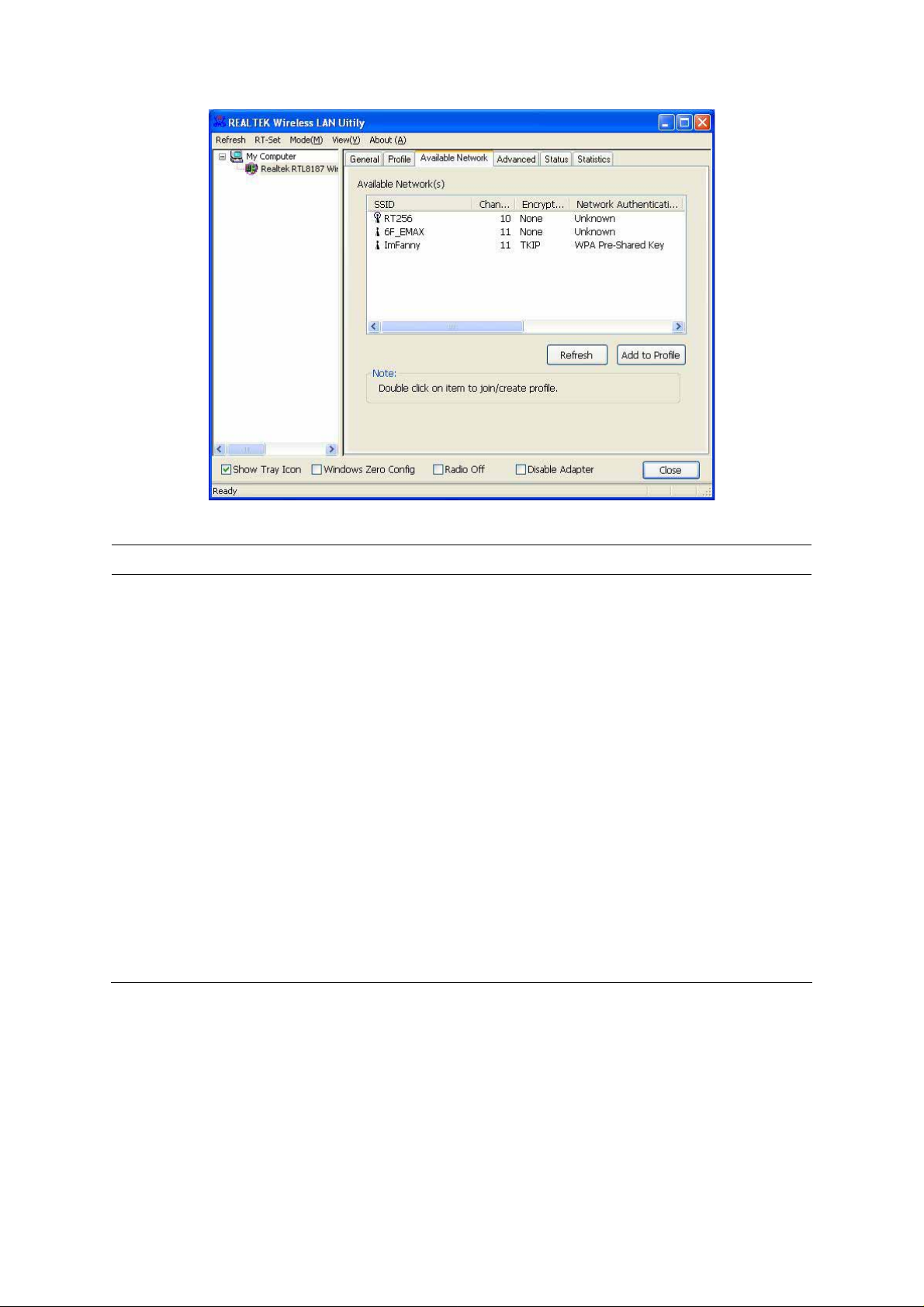
A
Parameter Description
Available Network(s) Diese Liste zeigt alle Informationen der erreichbaren
drahtlosen Netzwerke im Empfangsbereich Ihres
dapters. Diese Informationen beinhalten SSID, Kanal,
Verschlüsselung, Netzwerkauthentifizierung, Signal
etc. Wenn Sie sich mit irgendeinem Netzwerk aus der
Liste verbinden möchten, doppelklicken Sie das
ausgewählte Netzwerk.
Refresh Klicken Sie REFRESH um die Liste erreichbarer
Netzwerke zu aktualisieren. Es wird empfohlen, die
Liste zu aktualisieren, während Sie das
Verbindungsnetzwerk wechseln.
Add to Profile Ein Profil speichert die Einstellungen eines Netzwerks,
so dass Sie sich schnell mit ihm verbinden können. Um
das ausgewählte Netzwerk einem Profil zuzuweisen,
klicken Sie diesen Button.
10

3.3 Allgemein
Um den Verbindungsstatus des Adapters zu überprüfen, wählen Sie GENERAL.
Diese Anzeige zeigt Informationen von Linkgeschwindigkeit, Netzwerktyp,
Verschlüsselungsmethode, Signalstärke, Linkqualität und Netzwerkadresse des
Adapters an.
Parameter Beschreibung
Status
Speed
Zeigt den Verbindungsstatus des Adapters an.
Zeigt die aktuelle Geschwindigkeit
Type Infrastructure –
Dieser Operationsmodus erfordert einen 802.11
Access Point. Jede Übertragung läuft via Access Point
oder Router.
IBSS –
Wählen Sie diesen Modus, wenn Sie sich mit einer
anderen drahtlosen Station im Wireless LAN Netzwerk
verbinden möchten, ohne über einen Access Point
oder Router zu laufen.
Encryption Die Verschlüsselungseinstellungen der aktuellen
Verbindung einschließlich None, WEP, TKIP oder AES
werden angezeigt.
11

SSID Das SSID (bis zu 32 druckbare ASCII Formen) ist der
allgemeine Name, der in einem WLAN identifiziert wird.
Die ID verhindert die unbeabsichtigte Mischung zweier
co-lokaler WLANs.
Signal Strength
Zeigt die drahtlose Signalstärke an.
Parameter
Link Quality
Description
Beschreibung
Zeigt die drahtlose Linkqualität an.
Network Address Zeigt die MAC, IP Adresse und andere Informationen
des Adapters an.
3.4 Profil
Die Profilliste dient Ihnen dazu, die häufiger von Ihnen aufgesuchten Netzwerke zu
verwalten. Sie haben die Möglichkeit Add/Remove/Edit/Duplicate/Set Default, um ein
Profil zu verwalten.
Parameter Beschreibung
Available Profile(s) Diese Liste zeigt die bevorzugten Netzwerke der
drahtlosen Verbindung. Sie können bevorzugte
Netzwerke hinzufügen, entfernen, bearbeiten,
duplizieren oder als Voreinstellungsverbindung
einrichten.
12

Add/ Remove/ Edit Button Klicken Sie diesen Button, um die gewählten Profile
hinzuzufügen, zu entfernen, zu bearbeiten.
Duplicate Wenn Sie ein neues Profil mit denselben Einstellungen
des aktuellen Profils anlegen wollen, können Sie diese
Feature wählen.
Set Default Um ein Profil als Voreinstellungsnetzwerk für die
Verbindung der erreichbaren Profile zu bestimmen,
klicken Sie diesen Button.
3.4.1. Konfigurieren Sie das Profil
Parameter Beschreibung
Profile Name Definieren Sie einen erkennbaren Profilnamen, damit
Sie die verschiedenen Netzwerke identifizieren
können.
Network Name (SSID) Das SSID (bis zu 32 druckbare ASCII Formen) ist der
allgemeine Name, der in einem WLAN identifiziert wird.
Die ID verhindert die unbeabsichtigte Mischung zweier
co-lokaler WLANs.
Sie können ein SSID für den Adapter spezifizieren und
dann kann sich nur das Gerät mit derselben SSID mit
ihm verbinden.
This is a
Es gibt zwei Arten von Netzwerktypen, die im
13

computer-to-computer (ad
hoc) network; wireless
access points are not used.
Folgenden beschrieben werden.
INFRASTRUCTURE- Dieser Operationsmodus
erfordert einen 802.11 Access Point. Jede Übertragung
läuft via Access Point oder Router.
AD HOC- Verbinden Sie sich mit einem anderen
drahtlosen Adapter im WLAN Netzwerk ohne Access
Point oder Router. Wenn dieses Item ausgewählt ist,
wird der Adapter im AD-HOC Modus arbeiten.
Channel Diese Einstellung ist nur im AD-HOC Modus verfügbar.
Wählen Sie die Nummer des Radiokanals, der für die
Netzwerkverbindung benötigt wird. Die
Kanaleinstellung sollte dieselbe sein, wie die des
Netzwerks, mit dem Sie sich verbinden.
Parameter Beschreibung
Network Authentication Diese Einstellung muss mit den drahtlosen
Netzwerken, die der Adapter zu verbinden beabsichtigt
einheitlich sein.
Open System –- Über das drahtlose Netzwerk wird
keine Authentifizierung benötigt.
Shared Key –
Nur drahtlose Stationen, die einen SHARED KEY
(WEP Key identified) nutzen, sind berechtigt sich
untereinander zu verbinden.
WPA 802.1X –.
WPA 802.1X – WPA bietet ein Schema beiderseitiger
Authentifizierung, indem es entweder IEEE
802.1x/Extensible Authentication Protocol (EAP)
Authentifizierung oder PRE-SHARED KEY (PSK)
Technologie nutzt. Es bietet Absicherung für
Unternehmen, kleinere Geschäfte und Heimbenutzer
auf hohem Niveau, deren Daten geschützt bleiben und
es sorgt dafür, dass nur autorisierte Benutzer ihre
Netzwerke benutzen können. Für Unternehmen, die
schon IEEE 802.1x Authentifizierung eingesetzt haben,
bietet WPA den Vorteil einfließender existierender
Datenbanken und Infrastruktur.
WPA-PSK –
WPA – PSK – Dies ist ein spezieller Modus, der für
Heim- und kleine Geschäftsnutzer entwickelt wurde,
die keinen Zugang zu
14

Netzwerkauthentifizierungsservern haben. In diesem
Modus, bekannt als PRE- SHARED KEY, gibt der
Benutzer manuell das Start Passwort im Accesspoint
oder Gateway ein, genauso, wie in jeder drahtlosen
Station im Netzwerk. Von diesem Punkt an
übernimmt WPA-PSK automatisch, indem es
unautorisierte Benutzer die nicht das richtige Passwort
eingeben am Betreten des Netzwerks hindert, während
es die Daten , die zwischen den autorisierten Geräten
gesendet werden, verschlüsselt.
WPA2 802.1X –
Wie WPA, unterstützt auch WPA2 die IEEE
802.1x/EAP Authentifizierungs- oder PSK Technologie.
Es beinhaltet unter anderem einen neuen
fortgeschrittenen Verschlüsselungsmechanismus und
benutzt Advanced Encryption Standard (AES). AES
wird vor allem von unternehmerischen und
behördlichen Nutzern verlangt. Der Unterschied
zwischen WPA und WPA2 ist, dass WPA2
Datenverschlüsselung via AES anbietet. WPA
hingegen benutzt Temporal Key Integrity Protocol
(TKIP).
WPA2-PSK –
WPA2 – PSK ist auch für den Heim- und kleineren
Geschäftsgebrauch konstruiert. Der Unterschied
zwischen WPA – PSK und WPA2 – PSK besteht darin,
dass WPA2 – PSK Datenverschlüsselung via AES
anbietet. WPA –PSK hingegen benutzt Temporal Key
Integrity Protocol (TKIP).
WEP 802.1X –
Dies ist ein spezieller Modus, um die IEEE 802.1x/EAP
Technologie für die Authentifizierung und WEP Keys
für die Datenverschlüsselung zu nutzen.
Parameter
Beschreibung
Data Encryption Disabled –
Deaktiviert die WEP Datenverschlüsselung
WEP –
Aktiviert die WEP Datenverschlüsselung. Wenn diese
Item ausgewählt ist, müssen Sie mit den Einstellungen
der WEP Verschlüsselungskeys fortfahren.
15

TKIP –
TKIP ändert den zeitlichen Key alle 10,000 packets
( ein packet ist eine Art Meldung, die vom Netzwerk
übermittelt wird). Dies garantiert wesentlich mehr
Sicherheit, als die Standard WEP Sicherheit.
AES –
AES – AES wurde entwickelt, um die höchste
Sicherheits- und Authentifizierungsstufe für digitale
Informationen zu garantieren und es ist die
ausgereifteste Lösung, die von IEEE 802.11i für die
Sicherheit in drahtlosen Netzwerken definiert wurde.
Note: All devices in the network should use the same
encryption method to ensure the communication.
Anmerkung: Alle Geräte im Netzwerk sollten dieselbe
Verschlüsselungsmethode benutzen, um die
Kommunikation zu garantieren.
ASCII WEP Schlüssel kann ASCII Format haben.
Alphanumerische Werte oder Signale haben die
Erlaubnis, WEP Key zu sein. Dies ist für den Nutzer
leichter erkenntlich.
Passphrase Dies ist eine Textkette mit einem Maximum von 32
alphanumerischen Charakteren, zum Beispiel: TEST.
Der WEP KEY basiert auf der Passphrase, die von
Ihnen bestimmt wird. Diese Passphrase kann
möglicherweise aufgrund der möglichen
Inkompatibilität mit den Passphrasengeneratoren
anderer Anbieter nicht mit Produkten anderer Anbieter
arbeiten. Sie müssen dieselbe Passphrase und
dieselben WEP Key Einstellungen aller Computer im
drahtlosen Netzwerk benutzen.
Network Key Die Keys werden für die Verschlüsselung von Daten
benötigt, die im drahtlosen Netzwerk übermittelt
werden. Füllen Sie die Textbox, indem Sie den
Anweisungen folgen.
64 – bit – Input 10-digit Hexadezimalwerte wie die
Verschlüsselungskeys. Z.B.: „0123456aef“
128-bit –
128 – bit – Input 26-digit Hexadezimalwerte wie die
Verschlüsselungskeys. Z.B.:
“01234567890123456789abcdef“.
16

Confirm Network Key Geben Sie denselben Netzwerkschlüssel ein, um zu
bestätigen.
Key Index (advanced) Wählen Sie einen der vier Schlüssel, der der
Datenverschlüsselungskey sein soll.
Parameter
Beschreibung
EAP Type GTC –
GTC ist ein Authentifizierungsprotokoll, das den
Austausch von Clear Text
Authentifikationsberechtigungsnachweisen über das
Netzwerk erlaubt.
TLS –.
TLS ist das sicherste EAP Protokoll, aber nicht leicht
im Gebrauch. Es erfordert, dass digitale Zertifikate in
der Authentifizierungsphase ausget auscht werden. Der
Server gibt ein Zertifikat an den Klienten. Nach der
Bestätigung des Serverzertifikats, gibt der Klient ein
Klientenzertifikat zur Bestätigung an den Server.
LEAP –
LEAP ist ein PRE-EAP, Cisco proprietäres Protokoll,
mit vielen Eigenschaften des EAP Protokolls. Cisco
kontrolliert die Fähigkeit anderer Anbieter diese
Protokoll zu implementieren, es sollte also für den
Gebrauch nur ausgewählt werden, wenn die begrenzte
Anbieterwahl, der Access Point und die
Serverprodukte für den Klienten unbedenklich sind.
Wenn Sie LEAP Authentifizierung eingestellt haben,
müssen Sie den Benutzernamen und das Passwort
Ihres Rechners eingeben.
PEAP & TTLS –
PEAP und TTLS sind ähnlich und leichter als TLS,
indem sie ein eigenständiges
Authentifizierungsprotokoll spezifizieren, welches in
einem verschlüsselten Kanal benutzt wird. TTLS
unterstützt jegliches Protokoll innerhalb dieses Kanals,
eingeschossen CHAP, MSCHAP, MSCHAPv2 and
PAP. PEAP und gibt an, dass ein EAP fähiges
Authentifizierungsprotokoll benutzt werden muss;
Dieser Adapter unterstützt MD5, TLS, GTC (Generic
Token Card) und MSCHAPv2. Die
Klientenzertifizierung wird optional für die
17

Authentifizierung angefordert.
Tunnel Beinhaltet MD5, GTC, TLS, CHAP, MSCHAP,
MSCHAP-v2 und PAP
Username Der zertifizierte Benutzername auf dem RADIUS
Server.
Identity Benutzeridentität auf dem RADIUS Server.
Password Benutzerpasswort auf dem RADIUS Server.
Certificate Das Zertifikat für den RADIUS Server zur Zertifikation.
3.5 Fortgeschritten
Die ADVANCED Option erlaubt es Ihnen, weiter fortgeschrittene Einstellungen zu
konfigurieren, zum Beispiel: Power Save, Turbo Mode, Wireless Mode and etc.
18

Parameter Description
Power Save None –
Der Adapter wird immer im Aktivmodus eingestellt.
Min –
Aktivieren Sie den Adapter im Energiesparmodus,
wenn er untätig ist, aber einige Komponenten des
Adapters sind immernoch aktiv. In diesem Modus, ist
der Energieverbrauch geringer, als im MAX mode
Max –
Aktivieren Sie den Adapter im Energiesparmodus,
wenn er untätig ist.
Turbo Mode Off –
Schalten Sie den Turbomodus aus
On –
Schalten Sie den Turbomodus ein.
Auto –
Der Adapter wird feststellen, ob die AP RTL8186
basiert ist oder nicht, um Daten im Turbomodus
automatisch zu übermitteln.
Wireless Mode 802.11 b –
Dieser Adapter kann mit beiden drahtlosen Stationen
kompatibel sein, 802.11g und 802.11b. Wenn sich nur
802.11b Stationen im Netzwerk befinden, können Sie
den Adapter auf diesen Modus einstellen.
802.11 g/b –
Wenn Sie einen Mix aus drahtlosen Stationen in Ihrem
Netzwerk haben, wird empfohlen, den Adapter auf
diesen Modus einzustellen.
Parameter
802.11b Preamble Mode Die Präambel definiert die Länge des CRC Blocks für
die Kommunikation über die drahtlosen Stationen. Es
gibt drei Modi; Lang, Kurz und Auto. Bereiche mit
hohem Netzwerkverkehr sollten die kürzere
Präambelversion benutzen. Wenn der Automodus
aktiviert ist, wird der Adapter, abhängig von den
drahtlosen Stationen mit denen er verbunden ist, den
Präambelmodus automatisch umschalten.
V ersichern Sie sich, dass diese Parameter nur aktiv ist,
19

wenn Sie sich im Ad Hoc Operationsmodus befinden.
Region Domain Der erhältliche Kanal variiert in den verschiedenen
Ländern. Zum Beispiel: USA (FCC) ist Kanal 1-11,
Europa (ETSI) ist Kanal 1-13. Der Kanal des Adapters
ist abhängig von dem Land, in dem Sie lokalisiert sind
eingestellt worden. Wenn Sie in einem anderen Land
sind, können Sie den Kanal aus der Pull Down Liste
wechseln.
Fragment Threshold Dieser Wert definiert die maximale Größe eines
packets; jedes packet, das größer als dieser Wert ist,
wird fragmentiert. Wenn Sie diesen Wert herabgesetzt
haben und hohe packet – Fehlerraten feststellen,
können Sie ihn wieder erhöhen, aber dies wird die
gesamte Netzwerkleistung leicht herabsetzen.
RTS Threshold Die minimale packet-Größe, die von einem RTS
( Request to send) verlangt wird. Für Pakete, die
kleiner sind als dieser Grenzwert, wird kein RTS
gesendet und das packet wird direkt ins drahtlose
Netzwerk übermittelt. Wählen Sie eine Einstellung im
Bereich von 0 bis 2432 bytes. Geringfügige
Veränderungen werden empfohlen.
Set Defaults Setzt die Einstellungswerte auf die Voreinstellungen
zurück.
Apply Bestätigen Sie die Einstellungen in ADVANCED.
3.6 Status
Diese Anzeige zeigt Informationen des Herstellers, Treiberversion, Einstellungen des
drahtlosen Netzwerks mit dem der Adapter verbunden ist, die
Verbindungsgeschwindigkeit und den Verbindungsstatus. Wenn Sie den Status des
Adapters und des Netzwerks mit dem Sie sich verbinden nicht sicher erkennen,
20

gehen Sie bitte auf die Anzeige um nähere Details zu erhalten.
3.7 Statistiken
Sie können die Echtzeitinformationen des packet-Übertragungs- und Empfangsstatus
während der drahtlosen Übermittlung auf dem Bildschirm erhalten. Wenn Sie den
Statistikwert zurücksetzen wollen, klicken Sie bitte RESET.
3.8 Software AP
Dieser Adapter kann als drahtloser AP funktionieren. Die jeweilige Konfiguration, die
Kanal, SSID, WEP Verschlüsselung undso weiter beinhaltet, wird im folgenden
beschrieben.
21
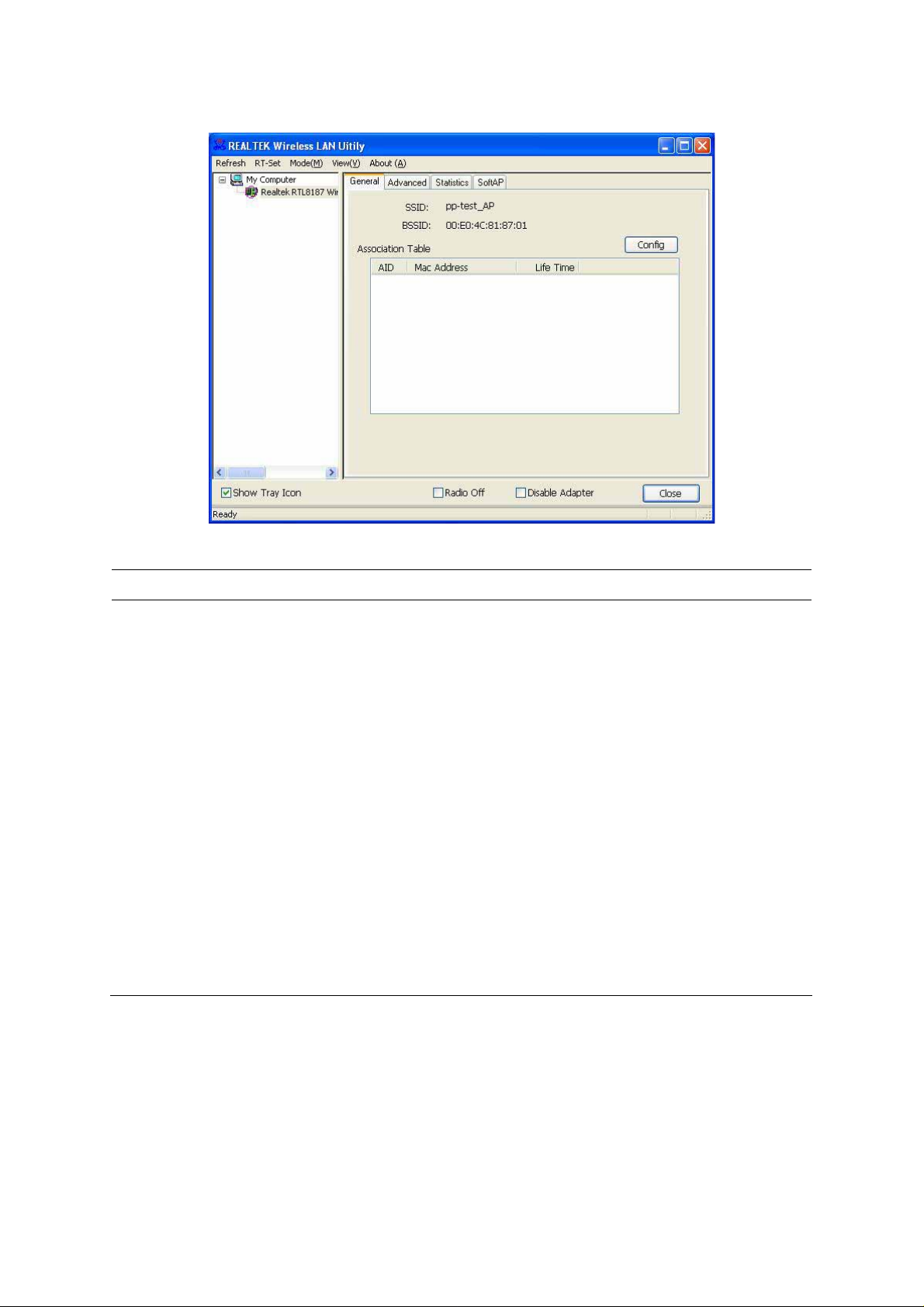
Parameter Description
SSID Das SSID (bis zu 32 druckbare ASCII Formen) ist der
allgemeine Name, der in einem WLAN identifiziert wird.
Die ID verhindert die unbeabsichtigte Mischung zweier
co-lokaler WLANs.
Die Voreinstellungs-SSID des AP ist der gesamte
Computername+“_AP“. Drahtlose Adapter, die sich mit
dem AP verbinden, sollten dieselbe SSID benutzen,
wie der AP.
BSSID
Zeigen Sie die MAC Adresse des Adapters an.
Associate Table Alle drahtlosen, die mit dem Software AP verbunden
sind, werden in dieser Liste angezeigt.
Config Klicken Sie CONFIG, um weitere Konfigurationen des
AP einzustellen.
22

3.8.1 AP Eigenschaftseinstellungen
Bitte beziehen Sie sich für die Einstellungen der Paramater für AP auf die Sektion
Stellen Sie sicher, dass der Ad Hoc Modus für AP nicht aktiviert ist.
3.8.2 Fortgeschritten
23

Parameter
Beacon Interval Beacon Intervalle spezifizieren die Dauer zwischen
beacon packets (Millisekunden). Der Bereich für die
Beacon-Periode liegt zwischen zwanzig und 1000
Millisekunden mit einem typischen Wert von 100.
DTIM Period Legt das Intervall fest, in dem der Access Point seinen
Sendeverkehr aussendet.
Preamble Mode Die Präambel definiert die Länge des CRC Blocks für
die Kommunikation über die drahtlosen Stationen. Es
gibt drei Modi; Lang, Kurz und Auto. Bereiche mit
hohem Netzwerkverkehr sollten die kürzere
Präambelversion benutzen. Wenn der Automodus
aktiviert ist, wird der Adapter, abhängig von den
drahtlosen Stationen mit denen er verbunden ist, den
Präambelmodus automatisch umschalten.
Set Defaults Stellen Sie die Einstellungswerte auf die
Voreinstellungen zurück.
Apply
Bestätigen Sie die Einstellungen in ADVANCED.
3.8.3 AP Statistiken
Sie können die Echtzeitinformationen des packet-Übertragungs- und Empfangsstatus
während der drahtlosen Übermittlung auf dem Bildschirm erhalten. Wenn Sie den
Statistikwert zurücksetzen wollen, klicken Sie bitte RESET.
24

3.8.4 SoftAP
Wenn Sie sich mit Hilfe dieser SoftAp mit dem Internet verbinden möchten, müssen
Sie eine Verbindung zwischen unserer SoftAP und Ihrer Internetverbindung erstellen.
Wählen Sie Ihre Internetverbindung in Ihrer SoftAp hostmachine und drücken Sie den
APPLY Button.
25
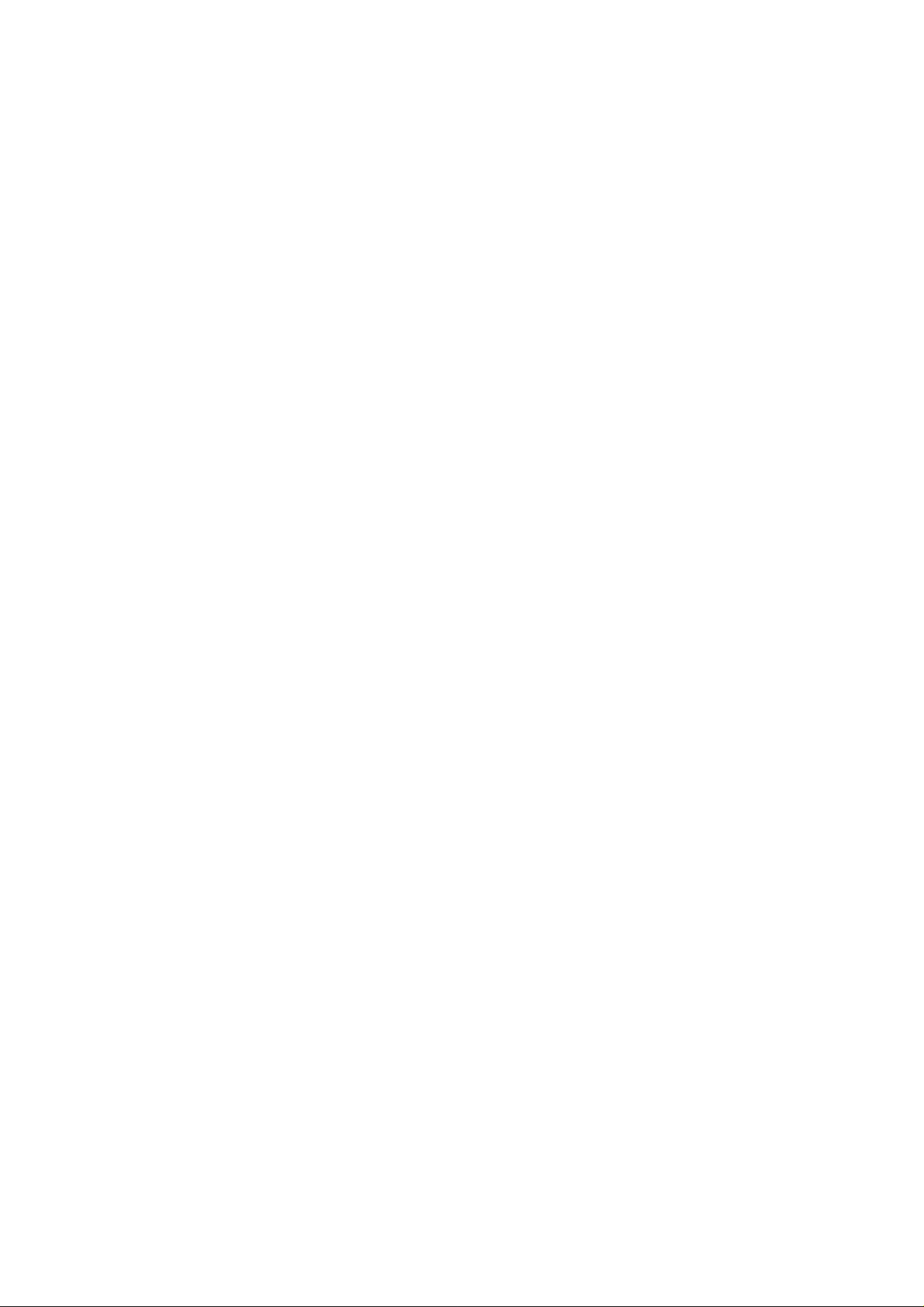
5. Problembehandlung
Dieses Kapitel bietet Lösungen für Probleme, die bekanntlich während der Installation
und der Ausführung der Inbetriebnahme auftreten können.
1. Was ist der IEEE 802.11g Standard?
802.11g ist der neue IEEE Standard für Hochgeschwindigkeits-WLAN
Kommunikationen, die bis 54 Mbps Datenmengen in 2.4 Ghz Band bereitstellt.
802.11g ist schnell die nächste Mainstream WLAN-Technologie für Heim, Büro und
öffentliche Netzwerke geworden.
802.11g definiert den Gebrauch derselben OFDM Modulationstechnik, die für das 5
GHz Frequenzband auch in IEEE.11a spezifiziert wurde und wendet sie im gleichen
2.4 GHz Frequenzband an, wie IEEE 802.11b. Der 802.11g Standard erfordert
rückwärtige Kompatibilität mit 802.11b.
Der Standard erfordert im Speziellen:
A. Eine neue Bitübertragungsschicht für 802. 11 Medium Access Control (MAC) im
2,4 GHz Frequenzband, bekannt als die ausgedehnte Rate PHY (ERP). Der ERP fügt
ODFM als obligatorisches neues Kodierungsschema für 6,12 und 24 Mbps
(obligatorische Geschwindigkeiten), und 18, 36, 48 und 54Mbps (optionale
Geschwindigkeiten) hinzu. Der ERP beinhaltet CCK für 11 und 5.5 Mbps und Barker
Codemodulation für 2 und 1 Mbps.
B. Einen RTS/CTS genannten Schutzmechanismus, der regelt, wie 802.11g Geräte
und 802.11b Geräte interagieren.
2. Was ist der IEEE 802.11b Standard?
Der IEEE 802.11b WLAN Standard Unterausschuss, der den industriellen Standard
gestaltet.
Das Ziel ist es, WLAN Hardwareprodukten verschiedener Hersteller zu ermöglichen
untereinander zu kommunizieren.
3. Was unterstützt IEEE 802.11b?
Das Produkt unterstützt die folgenden IEEE 802.11 Funktionen:
- CSMA/CA plus Bestätigungsprotokoll
- Multi Channel Roaming
- Automatische Ratenselektion
- RTS/CTS Feature
- Fragmentierung
- Energieverwaltung
4. Was ist Ad Hoc?
Ein Ad Hoc integriertes WLAN ist eine Gruppe von Computern, von der jeder einzelne
einen WLAN Adapter besitzt, verbunden als ein unabhängiges WLAN. Ad Hoc ist
anwendbar in einer Abteilungeneiner Branche oder in einer SOHO Operation.
5. Was ist Infrastruktur?
Ein eingebundenes drahtloses und drahtloses und verdrahtetes LAN nennt man
Infrastrukturkonfiguration. Infrastruktur ist anwendbar in Unternehmensabteilungen,
die drahtlosen Zugang zu zentralen Datenbanken benötigen, oder als drahtlose
Anwendung für mobile Arbeiter.
26

6. Was ist BSS ID?
Ein spezifisches Ad Hoc LAN nennt man Basic Service Set (BSS). Computer in einem
BSS müssen mit derselben BSS ID konfiguriert werden.
7. Was ist WEP?
WEP ist Wired Equivalent Privacy, ein Datenschutzmechanismus,, der auf einem 40
bit shared key Algorhythmus basiert, wie im IEE 802.11 Standard beschrieben.
8. Was ist TKIP?
TKIP ist eine Schnellreperaturmethode, um dem System innewohnende Schwächen
in WEP Sicherheit schnell zu beheben, besonders die Wiederverwendung des
Verschlüsselungskeys. TKIP ist im IEE 802.11 i WLAN Sicherheitsstandard involviert
und die Spezifikation ist im Frühling 2003 offiziell veröffentlicht worden.
9. Was bedeutet AES?
AES (Advanced Encryption Standard), eine Chip-basierte Sicherheit, die entwickelt
wurde, um sicher zu stellen, dass die höchste Sicherheits und Authentifizitätsstufe für
digitale Informationen, wo immer und wie auch immer kommuniziert oder gespeichert,
gewährleistet ist. AES nutzt Hardware und/oder Software effizienter, als frühere
Verschlüsselungsstandards. Es ist ebenfalls in IEEE 802.11i Standard involviert.
Verglichen mit AES, ist TKIP ein temporäres Protokoll, um WEP Sicherheit zu
ersetzen, bis die Hersteller AES im Hardwarelevel implementieren.
10. Können drahtlose Produkte Druckeraufteilungen unterstützen?
Drahtlose Produkte bieten dieselbe Funktionalität wie LAN Produkte. Deshalb können
drahtlose Produkte mit Netware, Windows 200, oder anderen LAN operierenden
Systemen arbeiten, um Druck- oder Dateiteilung zu unterstützen.
11. Könnte die Information abgefangen werden, während sie on air übermittelt wird?
WLAN beinhaltet doppelten Schutz. Auf der Hardware Seite hat es mit der Direct
Sequence Spread Spectrum Technologie das innewohnende Feature der
Geheimverschlüsselung. Auf der Software Seite bieten WLAN Serien die
Verschlüsselungsfunktion (WEP), um die Sicherheit und die Zugangskontrolle zu
erhöhen. Benutzer können sie ihren Bedingungen gemäß anpassen.
12. Was ist DSSS? Was ist FHSS? Und was sind die Unterschie de?
FHSS nutzt Schmalbandbeförderung, die die Frequenz in ein Muster umwandelt, das
sowohl Sender, als auch Empfänger bekannt ist. Richtig synchronisiert, ist der
Netzeffekt einen einzigen logischen Kanal aufrecht zu erhalten. Für einen
unbeabsichtigten Empfänger, erscheint FHSS als ein kurzweiliger Impulslaut. DSSS
generiert ein freigesetztes Bitmuster für jedes zu übertragende bit. Diese Bitmuster
wird chip genannt (oder chip code). Je länger das chip ist, desto größer die
Wahrscheinlichkeit, dass sie Originaldaten wiedererlangt werden können. Sogar
wenn ein oder mehrere bits während der Übertragung beschädigt wurden, können
statistische Techniken, die im Funk eingebettet sind die Originaldaten ohne
Rückübertragung wiedererlangen. Für einen unbeabsichtigten Empfänger erscheint
DSSS als leises Breitbandgeräusch und wird von den meisten
Schmalbandempfängern abgewiesen bzw. ignoriert.
27

13. Was ist Spread Spectrum?
Spread Spectrum Technologie ist eine Breitbandfunkfrequenztechnik, die vom Militär
entwickelt wurde, für den Gebrauch in vertrauenswürdigen, sicheren,
missionskritischen Kommunikationssystemen. Es ist darauf ausgelegt die
Bandbreiteneffizienz für die Vertrauenswürdigkeit, Integrität und Sicherheit
auszugleichen. Mit anderen Worten, es wird mehr Bandbreite konsumiert, als es bei
Schmalbandübertragungen der Fall ist, aber der Ausgleich produziert ein Signal, das
lauter und dadurch leichter zu entdecken ist, vorausgesetzt, dass der Empfänger die
Parameter des Spread Spectrum Signals kennt, das übertragen wird. Wenn ein
Empfänger nicht auf die richtige Frequenz eingestellt ist, sieht ein Spread Spectrum
Signal wie ein Hintergrundstörung aus. Es gibt zwei grundlegende Alternativen, DSSS
und FHSS.
28
